1、准备分区:
按照所需容量对磁盘重新分区或调整分区,磁盘2T或以内使用MBR分区表,2T以上使用GPT分区表。其中MBR分区可以安装任意系统,而GPT分区只能安装基于EFI引导的系统,64位的Windows NT6或以后的系统均支持EFI引导,早期系统如WinXP不支持。其中WinXP必须安装在MBR主分区,Windows NT6或以后的系统还可以安装在逻辑分区。以下是本次演示使用的分区,计划在C区安装Win7,在D区安装WinXP,在E区安装Win10。
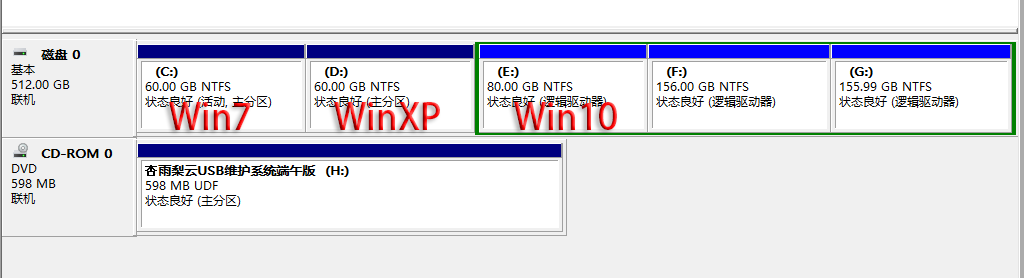
2、系统安装:
系统安装顺序建议版本从低到高,按照以上计划,演示安装的顺序为:
WinXP→Win7→Win10
(注:以下操作均使用IQI v9.2.1.0版本,请不要使用低于该版的版本,因为老版本可能不支持某些特性)
更多IQI详情请参阅:https://www.xyboot.com/iqi
安装WinXP:
进入WinPE,打开IQI,选择XP映像,按【Ctrl+Alt+F5】切换到自定义模式,引导分区和系统分区均选择D盘,然后点击【开始安装】,并等待安装结束。
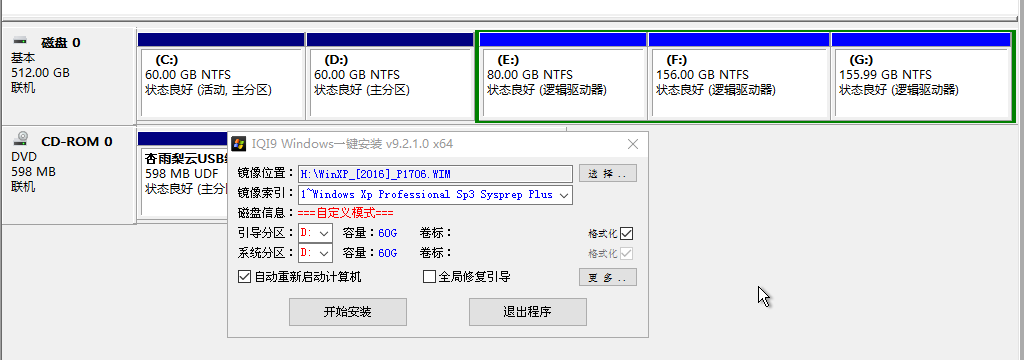
WinXP安装完毕

由于当前系统盘符默认为C,所以盘符分配和WinPE下并不相同。
安装Win7:
重新进入WinPE,打开IQI,选择Win7映像,按【Ctrl+Alt+F5】切换到自定义模式,引导分区和系统分区均选择C盘,然后点击【开始安装】,并等待安装结束。
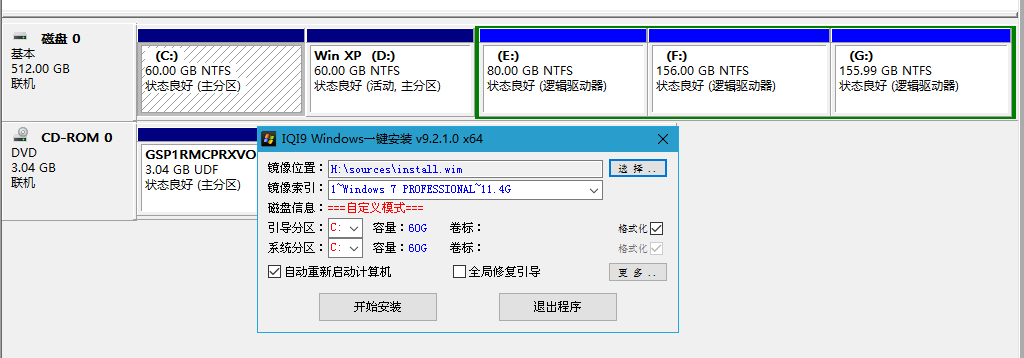
Win7安装完毕
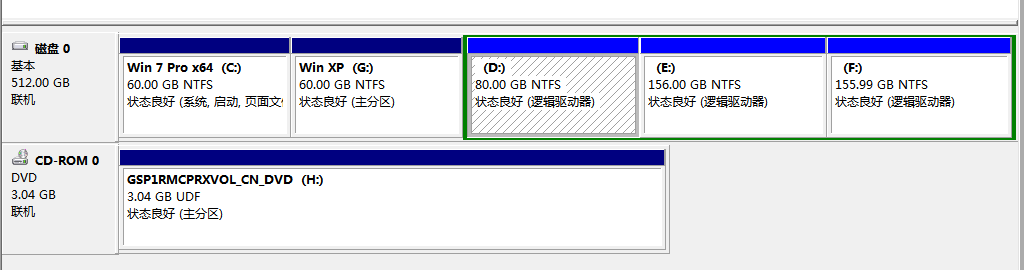
由于当前系统盘符默认为C,所以盘符分配和WinPE下并不相同。
安装Win10:
重新进入WinPE,打开IQI,选择Win10映像,按【Ctrl+Alt+F5】切换到自定义模式,引导分区选择C盘(选择主分区中版本最高的系统所在的分区为佳),并取消勾选【格式化】选项,系统分区选择E盘,再选中【全局修复引导】,然后点击【开始安装】{如果使用传统启动菜单则点【开始安装】时按住Shift(演示中我们采用了该方法)},并等待安装结束。
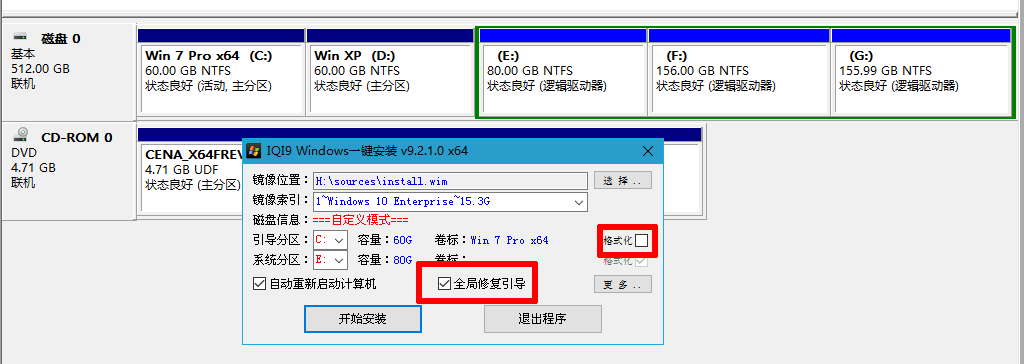
Win10安装完毕
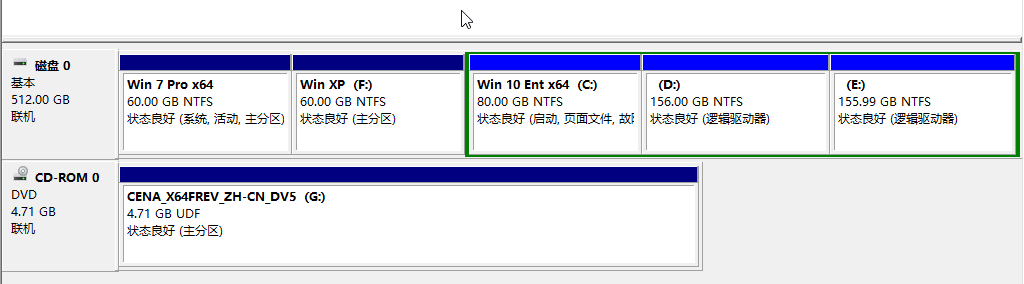
由于当前系统盘符默认为C,所以盘符分配和WinPE下并不相同。
系统选择菜单:
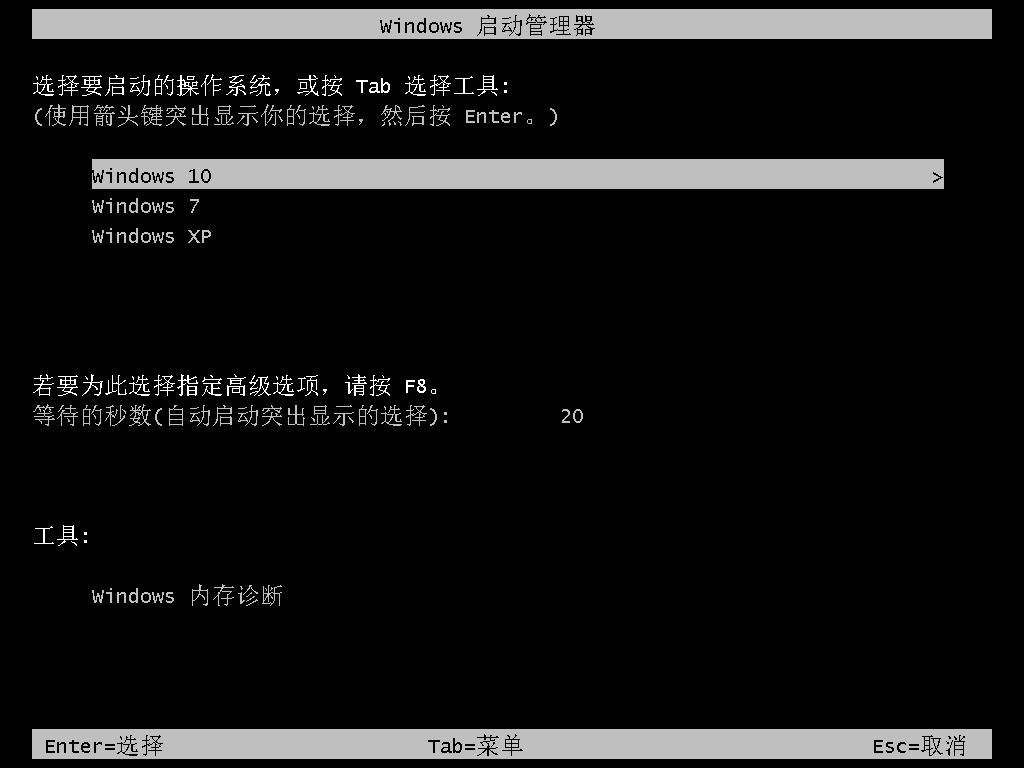
默认为30秒倒计时,如果嫌长,可以进入最高版本的系统后,以管理员权限运行命令提示符,输入bcdedit.exe /timeout 3(数字为秒)回车,即可更改默认倒计时时间。
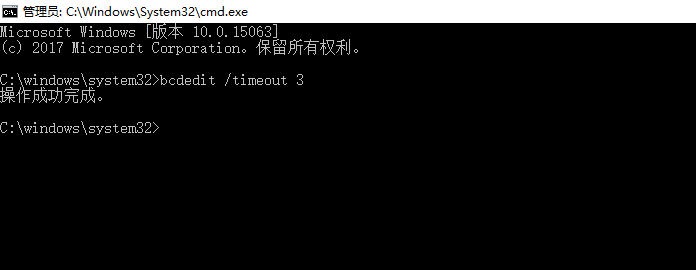
系统安装的几个要点:
①安装主分区的系统时,引导分区和系统分区保持相同即可;
②安装逻辑分区的系统时,引导分区必须是主分区其中的一个;
③如果是GPT磁盘,引导分区请总是选择ESP分区;
④当引导分区已有系统时,取消勾选【格式化】选项;
⑤安装最后一个系统时,必须勾选【全局修复引导】选项。
3、后期维护
如果使用过程不要想某一个系统了,则进入PE后将该分区格式化,然后以参数AutoFixAllBoot运行IQI,即可清理已格式化系统选单,并重建引导。